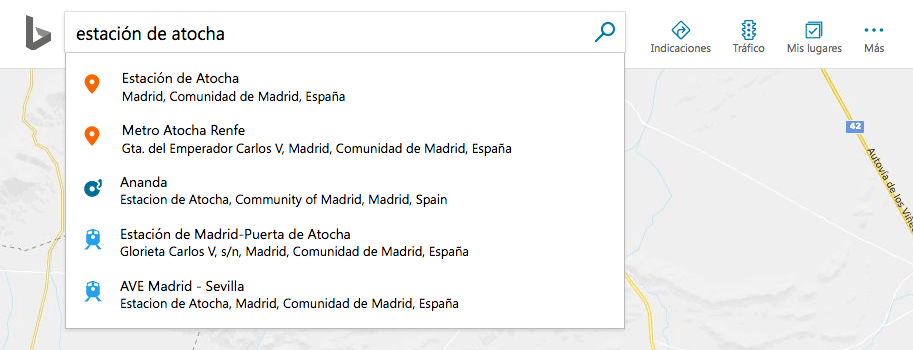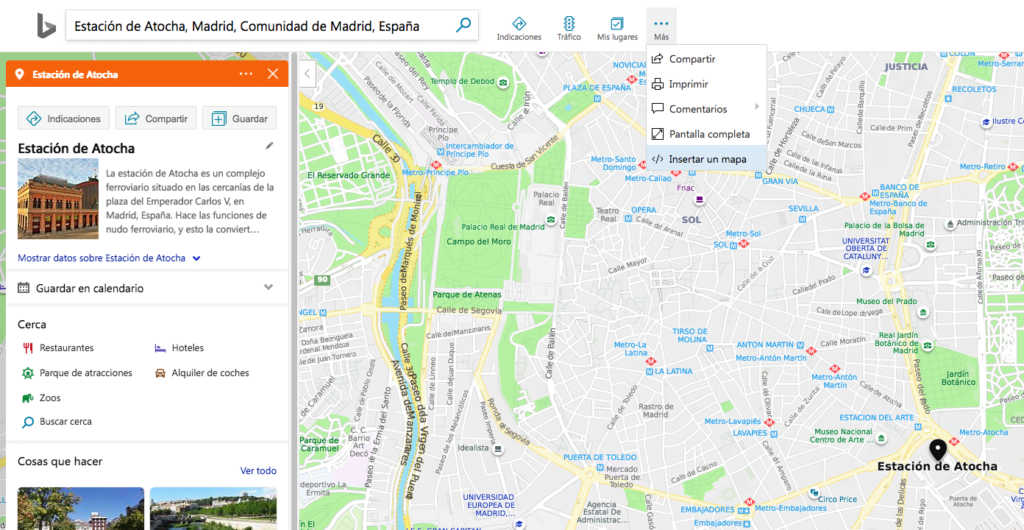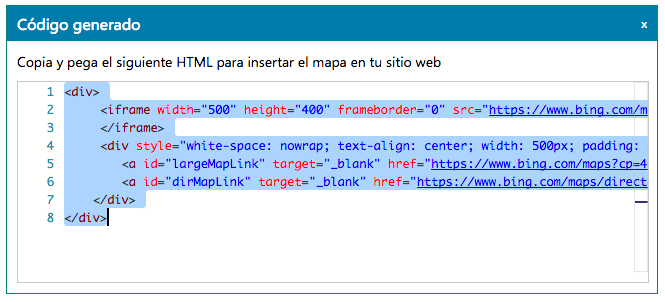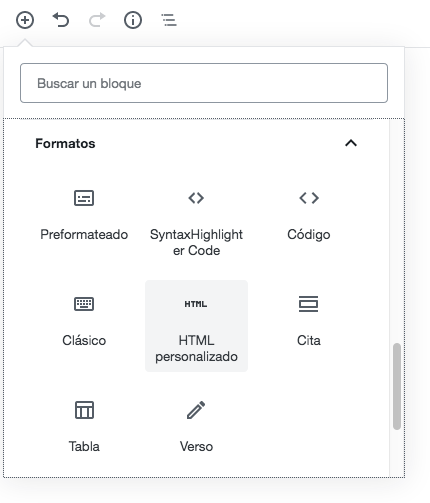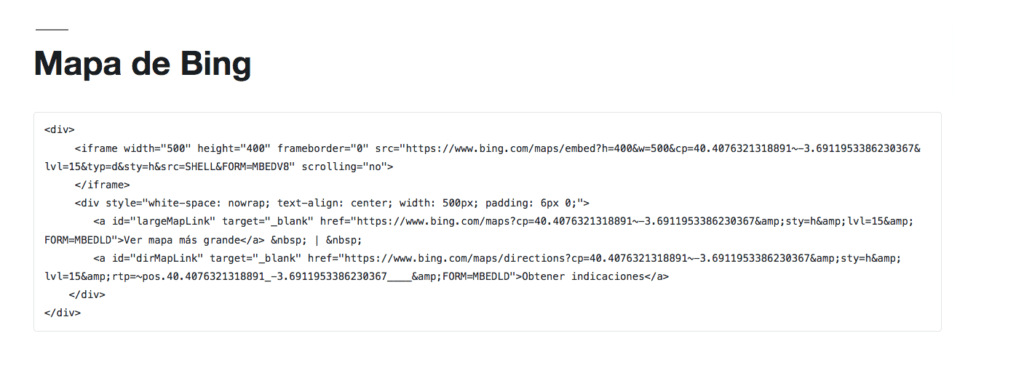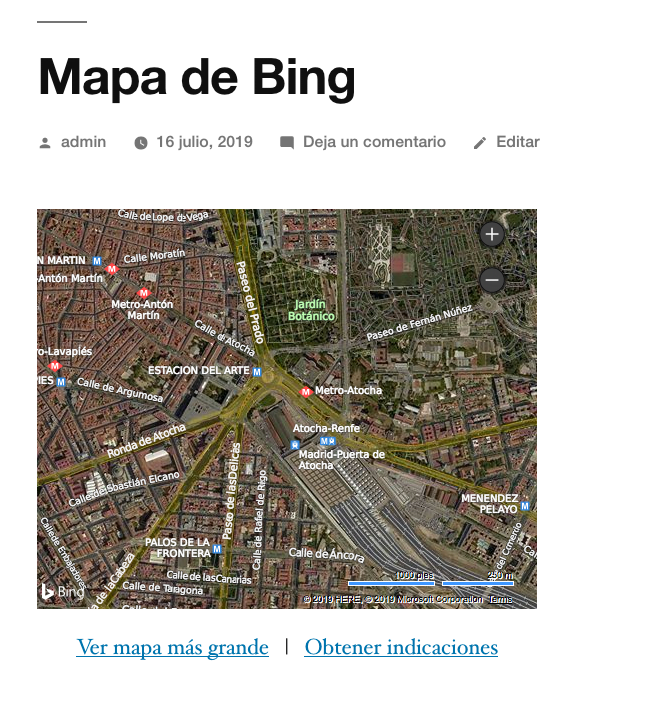¿Quieres colocar un mapa en tu sitio web pero no conoces una alternativa a Google Maps? En este artículo que te traemos el día de hoy en Ayuda Hosting, estaremos hablando de cómo utilizar un mapa de Bing en tu WordPress de una forma muy sencilla.
También puedes echarle un vistazo a nuestra guía sobre cómo agregar mapas personalizados usando la API de JavaScript de Google Maps.
Cuando nos hablan de mapas en la web, es posible que siempre te venga a la mente Google Maps. En la mayoría de los casos tendemos a pensar que es el único servicio que existe como proveedor de mapas, pero no es así. Es claro que es uno de los mejores y el más popular por las herramientas que posee aunque se pueden conseguir otros en el mercado. También existen otros servicios que quizás no logren ser tan famosos pero nos ayudan con funciones que quizás Google Maps no posee. Uno de ellos se llama Bing Mapas.
Bing Mapas ¿Qué es?
Bing funciona como un motor de búsqueda que cuenta con no más de 10 años en el mercado, el cual, se puede llamar como el sucesor de Live Search. Este buscador nació en la necesidad de replicar el éxito que lograron otras compañías que crecieron en la red como Yahoo! y Google.
En el año 2009 se comenzó a gestionar una estrategia para apostar por una interfaz mucho más clara y que rompiera con sus principales rivales de la industria. Pero sin duda alguna, se buscaba que los resultados en cuanto a búsqueda fuera muy superior a Live Search.
Hoy podemos decir que esta es la segunda opción en lo que se refiere a buscadores, siempre detrás del coloso Google. Esto implicaría que a partir del año 2002 Bing reemplazaría a Yahoo Search.
Bing no se queda atrás y al igual que Google, posee una lista de servicios con diferentes finalidades. Entre ellas podemos mencionar, Bing Imágenes, Bing Noticias y el que más nos interesa hoy: Bing Mapas.
Bing Mapas es un servicio que funciona como respuesta directa de Microsoft a Google Maps del gigante Google. Al contar con este servicio podemos buscar direcciones, lugares, empresas, nombres de calles, entre otras cosas.
Veamos ahora cómo utilizar un mapa de Bing en tu sitio de WordPress.
¿Cómo utilizar un mapa de Bing en tu WordPress?
Primero que nada, debes ingresar en Bing Mapas y disponer del buscador para conseguir una ubicación en concreto. Esto quiere decir que debes buscar la dirección que deseas colocar en tu WordPress. En este caso estaremos usando la Estación de Atocha, la cual está ubicada en Madrid, España. Este es un lugar muy conocido y popular de la capital española.
Cuando tengas tu ubicación localizada, debes seleccionar la opción Más ubicada en el menú superior. Notarás que esta opción está acompañada de un pequeño icono identificado con tres puntos. Haciendo clic en él, desplegarás un menú. Una vez desplegado dicho menú, debes ubicar la opción Insertar un mapa y seleccionarla.
Al seleccionarla, se abrirá una nueva ventana con la que podrás personalizar el mapa e insertarlo en tu sitio web gestionado con WordPress. Puedes seleccionar el tamaño del mapa si así lo deseas. Cuentas con varias opciones, dos para seleccionar un tamaño fijo y una con la que puedas personalizarlo a tu manera.
Podemos configurar el mapa si deseamos que sea estático como una imagen o si quieres que se pueda navegar en el con la herramienta arrastrar y soltar. Pero la personalización no termina aquí, también es posible incluir el estilo del mapa, ya sea de carretera a aéreo, incluso pudiendo modificar los enlaces.
Una vez seleccionadas todas las opciones a nuestro gusto, solo tienes que seleccionar el botón azul: Generar código.
Debes copiar el código que está ubicado en el popup que se te acaba de mostrar cuando hiciste clic en la opción. Ahora, ve a tu escritorio de WordPress.
Cuando estés ubicado en el escritorio de tu WordPress, ve hacia la página o entrada donde desees insertar el mapa. También puedes crear nuevo contenido si así lo deseas. Cuando estés ubicado en el editor visual debes seleccionar la opción Añadir Bloque y haz clic en HTML Personalizado.
Ahora, debes insertar el código que copiaste anteriormente dentro del bloque HTML Personalizado. Al hacerlo, notarás que el mapa de Bing ya es visible en tu sitio web de WordPress.
Lo único que debes hacer a continuación, es guardar los cambios y dirigirte a la parte pública de tu web para asegurarte de que este todo en orden.
Seguramente también te interese cómo decirle a Google y Bing sobre nuestro sitemap XML.
Ahora que conoces cómo insertar mapa con Bing, puede seleccionar la dirección o lugar de tu gusta y colocar en la parte que desees de tu sitio web. Esperamos haber sido de gran ayuda con este tutorial. Para conocer más de nuestros tutoriales puedes ingresar en Ayuda Hosting.